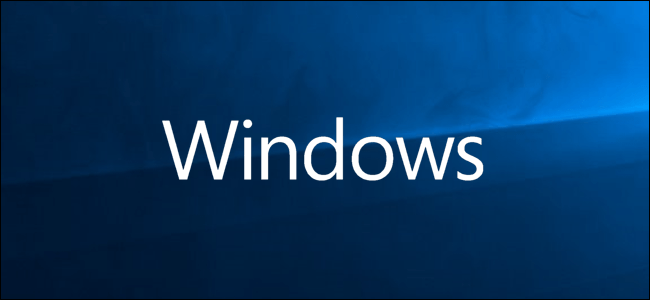আমরা ইতিমধ্যেই AI এর জগতে প্রবেশ করেছি যেখানে ভিডিও/ছবি তৈরি করতে প্রায় এক মিনিট সময় লাগে এবং কোনো জ্ঞানের প্রয়োজন হয় না, নিবন্ধ লেখার জন্য কোনো একাডেমিক জ্ঞানের প্রয়োজন হয় না ইত্যাদি। এটি সবই OpenAI দিয়ে শুরু হয়েছিল যা এর চ্যাটবট - ChatGPT কে জনসাধারণের জন্য বিনামূল্যে করেছে।
ChatGPT ইতিমধ্যেই অসাধারণ সাফল্য দেখেছে, এবং এর পরে, অন্যান্য AI-চালিত চ্যাটবট তৈরি করা হয়েছে, যেমন Microsoft Copilot। কপিলট একই GPT মডেল দ্বারা চালিত হয় যা ChatGPT কে শক্তি দেয়, এটি সর্বশেষ GPT-4 এবং GPT-4 টার্বো মডেলগুলিতে অ্যাক্সেস প্রদান করে।
সম্প্রতি, মাইক্রোসফ্ট কপিলটের প্রিমিয়াম সংস্করণও চালু করেছে, যার নাম কপিলট প্রো। আপনি যদি কপিলট ফ্রি এবং প্রো এর মধ্যে বিভ্রান্ত হন তবে কপিলট ফ্রি এবং কপিলট প্রো এর মধ্যে আমাদের বিশদ তুলনা দেখুন।
এই নিবন্ধটি কপিলট প্লাগইনগুলি এবং কীভাবে সেগুলিকে চ্যাটে সক্ষম এবং ব্যবহার করতে হয় সে সম্পর্কে আলোচনা করবে৷ আসুন কপিলট প্লাগইনগুলি অন্বেষণ করি এবং কীভাবে সেগুলি দিয়ে শুরু করা যায়।
Copilot এ অ্যাড-অনগুলি কী কী?
কপিলট প্লাগইনগুলি চ্যাটজিপিটি প্লাগইনগুলির সাথে খুব মিল। যাইহোক, চ্যাটজিপিটি শুধুমাত্র তার প্রিমিয়াম সংস্করণে প্লাগইন যোগ করার অনুমতি দেয়, তবে মাইক্রোসফ্ট আপনাকে বিনামূল্যে এই বৈশিষ্ট্যটি প্রদান করে।
কপিলটের প্লাগইনগুলি মূলত অ্যাড-অন যা চ্যাটবটের ক্ষমতা প্রসারিত করে। এই প্লাগ-ইনগুলি মাইক্রোসফ্টের এআই চ্যাটবটকে অন্যান্য পরিষেবাগুলির সাথে সংযোগ করার এবং অতিরিক্ত বৈশিষ্ট্যগুলি প্রদান করার ক্ষমতা দেয়৷
উদাহরণস্বরূপ, Copilot এ উপলব্ধ একটি Instacart প্লাগইন রয়েছে যা আপনাকে রেসিপি বলে এবং আপনার প্রয়োজনীয় সমস্ত উপাদান দেখায়। আপনি উপাদানগুলি সরাসরি কিনতে পারেন এবং সেগুলি স্থানীয় দোকান থেকে সরবরাহ করতে পারেন।
কপিলটে প্লাগইনগুলি কীভাবে সক্রিয় এবং ব্যবহার করবেন
এখন যেহেতু আপনি জানেন কপিলট প্লাগইনগুলি কী, এখন সেগুলিকে কীভাবে সক্ষম এবং ব্যবহার করতে হয় তা শেখার সময় এসেছে৷ প্লাগইন ব্যবহার শুরু করতে আমরা নিচে উল্লেখ করেছি কিছু সহজ ধাপ অনুসরণ করুন।
- শুরু করতে, আপনার প্রিয় ওয়েব ব্রাউজার খুলুন এবং Copilot এর ওয়েব সংস্করণে যান।
- এখন, নিশ্চিত করুন যে আপনি আপনার Microsoft অ্যাকাউন্ট দিয়ে সাইন ইন করেছেন৷
আপনার Microsoft অ্যাকাউন্ট দিয়ে সাইন ইন করুন - একটি নতুন বিষয় তৈরি করুন এবং "এ ক্লিক করুনপ্লাগইন"উপরের ডান কোণে যার মানে প্লাগ-ইন।
অ্যাড-অন - আপনি সমস্ত উপলব্ধ প্লাগইনগুলি দেখতে সক্ষম হবেন যা আপনি AI Chatbot এর সাথে সক্ষম এবং ব্যবহার করতে পারেন।
সমস্ত উপলব্ধ প্লাগইন দেখুন - প্লাগইন সক্রিয় করা খুবই সহজ; প্লাগইন নামের পাশের টগল সুইচটি চালু করুন।
প্লাগইন নামের পাশের টগল সুইচটি চালু করুন - উদাহরণস্বরূপ, আমি শপ প্লাগইন সক্ষম করেছি কারণ আমি চুলের ছাঁটাই করার জন্য সুপারিশ চাই। এটি সক্রিয় করতে শপ প্লাগইনের পাশের টগল বোতামটি কেবল ফ্লিপ করুন।
- আপনার সক্রিয় করা প্লাগইনের সাথে কপিলট সংযুক্ত রয়েছে তা নিশ্চিত করতে, আপনি কেবল নিম্নলিখিত প্রশ্নটি জিজ্ঞাসা করতে পারেন: "আপনি কি [প্লাগইন নাম] প্লাগইনের সাথে সংযুক্ত আছেন?" অন্যথায়, আপনি তার সাথে কথা বলতে পারেন।
কপিলট প্লাগইনের সাথে সংযুক্ত - Microsoft Copilot 3টি পর্যন্ত ভিন্ন চ্যাট প্লাগইন সক্ষম করে। অন্য সব প্লাগইন কাজ করার জন্য সার্চ প্লাগইন অবশ্যই সক্রিয় থাকতে হবে।
এটাই! এইভাবে আপনি সহজ ধাপে Copilot Plugins সক্রিয় এবং ব্যবহার করতে পারেন।
কোন অতিরিক্ত কপিলট আনুষাঙ্গিক উপলব্ধ?
এখন পর্যন্ত, Copilot আপনাকে ছয়টি ভিন্ন প্লাগইন অফার করে। নীচে, আমরা প্লাগইনগুলির নাম এবং তারা কী করে তা উল্লেখ করেছি।

- ইন্সটাকার্ট: এই বিকল্পটি আপনাকে রেসিপি সম্পর্কে জিজ্ঞাসা করতে এবং আপনার কোন উপাদানগুলির প্রয়োজন হবে তা খুঁজে বের করতে দেয়।
- কায়াকিং: এই প্লাগইনটি আপনাকে ফ্লাইট, অবস্থান, গাড়ি ভাড়া অনুসন্ধান করতে বা আপনার বাজেট অনুযায়ী কোথায় যেতে হবে সে সম্পর্কে সুপারিশ পেতে দেয়।
- ক্লারনা: এই বিকল্পটি আপনাকে হাজার হাজার অনলাইন স্টোর থেকে মূল্য অনুসন্ধান এবং তুলনা করতে দেয়।
- খোলা টেবিল: এই প্লাগইন আপনাকে রেস্টুরেন্ট সুপারিশ দেয়। এটি একটি রেস্টুরেন্ট বুক করার জন্য একটি সরাসরি লিঙ্ক প্রদান করে।
- কেনাকাটা করুন: এই প্লাগইনটি আপনাকে অনলাইনে লক্ষ লক্ষ পণ্য অনুসন্ধান করতে দেয়।
- সুনো: এটি একটি ভাল প্লাগইন যা আপনাকে সহজ প্রম্পট সহ গান তৈরি করতে AI ব্যবহার করতে দেয়।
এগুলি মাইক্রোসফ্ট কপিলটে উপলব্ধ প্লাগ-ইন যা আপনি বিনামূল্যে সক্ষম এবং ব্যবহার করতে পারেন৷
সুতরাং, এই গাইডটি কপিলট প্লাগইনগুলি ব্যবহার করে কীভাবে শুরু করবেন সে সম্পর্কে। লেখার সময় Copilot আপনাকে ছয়টি প্লাগইন অফার করে, চ্যাটবট শীঘ্রই আরও প্লাগইন সমর্থন পাবে বলে আশা করা হচ্ছে। Copilot প্লাগইন ব্যবহার করে আপনার আরও সাহায্যের প্রয়োজন হলে আমাদের জানান।